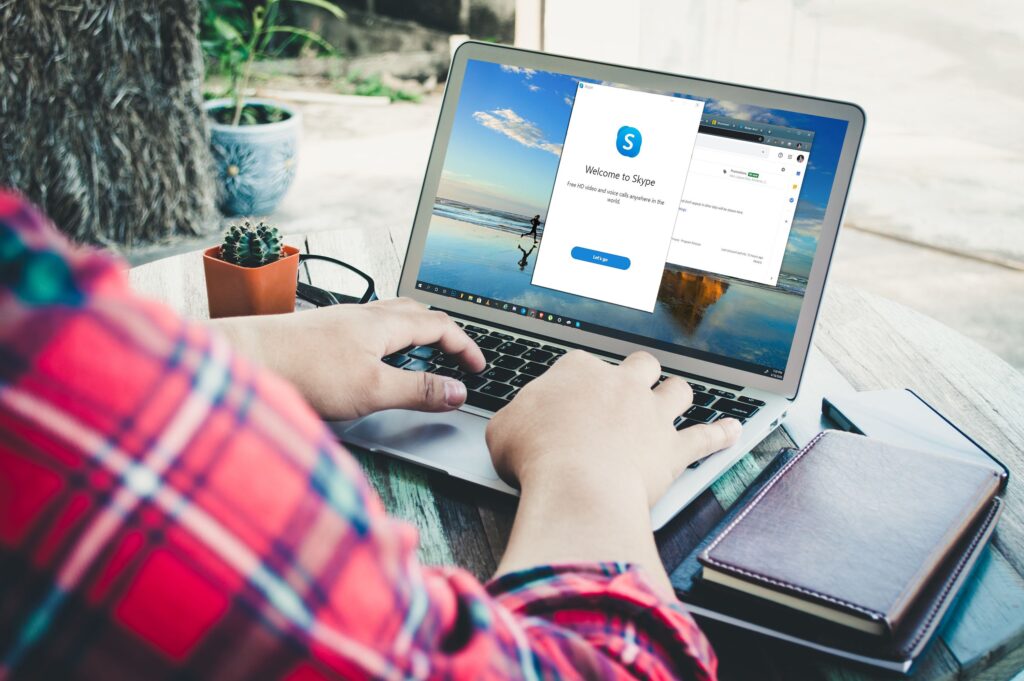
Σε αυτό το άρθρο
Το Skype είναι μια δωρεάν εφαρμογή από τη Microsoft που σας επιτρέπει να πραγματοποιείτε κλήσεις εντός της εφαρμογής, να πραγματοποιείτε κλήσεις σε κανονικά τηλέφωνα, να στέλνετε μηνύματα κειμένου, να συμμετέχετε σε τηλεδιάσκεψη και πολλά άλλα. Η ίδια η εφαρμογή είναι δωρεάν για λήψη και χρήση, αν και ορισμένες από τις υπηρεσίες που περιλαμβάνονται, όπως η κλήση κανονικών τηλεφώνων από την εφαρμογή Skype, απαιτούν πληρωμή. Διατίθενται συνδρομές που παρέχουν απεριόριστες κλήσεις με συνεχή μηνιαία χρέωση. Αλλά για να ξεκινήσετε να χρησιμοποιείτε οποιαδήποτε από τις δυνατότητες του Skype, χρειάζεστε έναν λογαριασμό Skype. Δείτε πώς μπορείτε να δημιουργήσετε ένα. Εκτός από τα Windows, μπορείτε επίσης να χρησιμοποιήσετε το Skype σε macOS, Android, iOS, Linux και σε διάφορες άλλες συσκευές.
Ελέγξτε τις απαιτήσεις συστήματος
Το Skype για Windows έχει πολύ επιεικείς απαιτήσεις συστήματος, αλλά εξακολουθεί να είναι σημαντικό να βεβαιωθείτε ότι το σύστημά σας πληροί ή υπερβαίνει τις προτού αφιερώσετε χρόνο για να κάνετε λήψη και εγκατάσταση της εφαρμογής. Αυτές είναι οι ελάχιστες προδιαγραφές συστήματος, αν και το Skype θα λειτουργεί καλύτερα με περισσότερη μνήμη RAM και γρηγορότερο επεξεργαστή.
- Windows 7 ή νεότερη έκδοση
- Επεξεργαστής τουλάχιστον 1GHz
- Τουλάχιστον 512 MB RAM
- DirectX v9.0 ή μεταγενέστερη έκδοση
Λήψη και εγκατάσταση του Skype για Windows
Το Skype είναι μια δωρεάν εφαρμογή που παρέχεται από τη Microsoft, επομένως πρέπει να το κατεβάσετε απευθείας από τον επίσημο ιστότοπο του Skype. Δεν υπάρχει καμία χρέωση για λήψη ή εγκατάσταση της εφαρμογής, αν και ορισμένες λειτουργίες, όπως η πραγματοποίηση τηλεφωνικών κλήσεων, συνεπάγονται σχετικό κόστος. Δείτε πώς μπορείτε να κατεβάσετε το Skype για Windows και να ξεκινήσετε τη διαδικασία εγκατάστασης:
-
Χρησιμοποιώντας το πρόγραμμα περιήγησης ιστού της επιλογής σας, μεταβείτε στον επίσημο ιστότοπο λήψης Skype.
-
Κάντε κλικ Αποκτήστε το Skype για Windows.
-
Επιλέξτε μια θέση λήψης για το πρόγραμμα εγκατάστασης Skype και κάντε κλικ στο Σώσει.
-
Όταν ολοκληρωθεί η λήψη, κάντε διπλό κλικ στο αρχείο για να ξεκινήσετε το Πρόγραμμα εγκατάστασης Skype. Χρησιμοποιούμε το πρόγραμμα περιήγησης Chrome σε αυτό το παράδειγμα, ώστε να μπορούμε απλά να κάνουμε κλικ Skype-xxxxexe στην κάτω αριστερή γωνία. Ορισμένα προγράμματα περιήγησης απαιτούν να ανοίξετε ένα μενού λήψης ή μπορεί να χρειαστεί να πλοηγηθείτε στο δικό σας Κατεβάστε φάκελο στην Εξερεύνηση των Windows για να εντοπίσετε το πρόγραμμα εγκατάστασης Skype.
-
ο Πρόγραμμα εγκατάστασης Skype θα ανοίξει. Ακολουθήστε τις οδηγίες στην οθόνη ή προχωρήστε στην επόμενη ενότητα για αναλυτικές οδηγίες.
Εγκατάσταση του Skype και δημιουργία λογαριασμού Skype στα Windows
Μόλις κατεβάσετε το πρόγραμμα εγκατάστασης Skype, είστε έτοιμοι να εγκαταστήσετε την εφαρμογή, να δημιουργήσετε τον λογαριασμό σας και να ξεκινήσετε να καλείτε. Εάν κάνατε ένα διάλειμμα μεταξύ της προηγούμενης ενότητας και αυτής, θα πρέπει να ξεκινήσετε ανοίγοντας το φάκελο λήψεών σας και κάνοντας διπλό κλικ στο πρόγραμμα εγκατάστασης Skype για να το ξεκινήσετε. Μετά από αυτό, μπορείτε να συνεχίσετε με τη διαδικασία εγκατάστασης.
-
Κάντε κλικ Εγκαθιστώ.
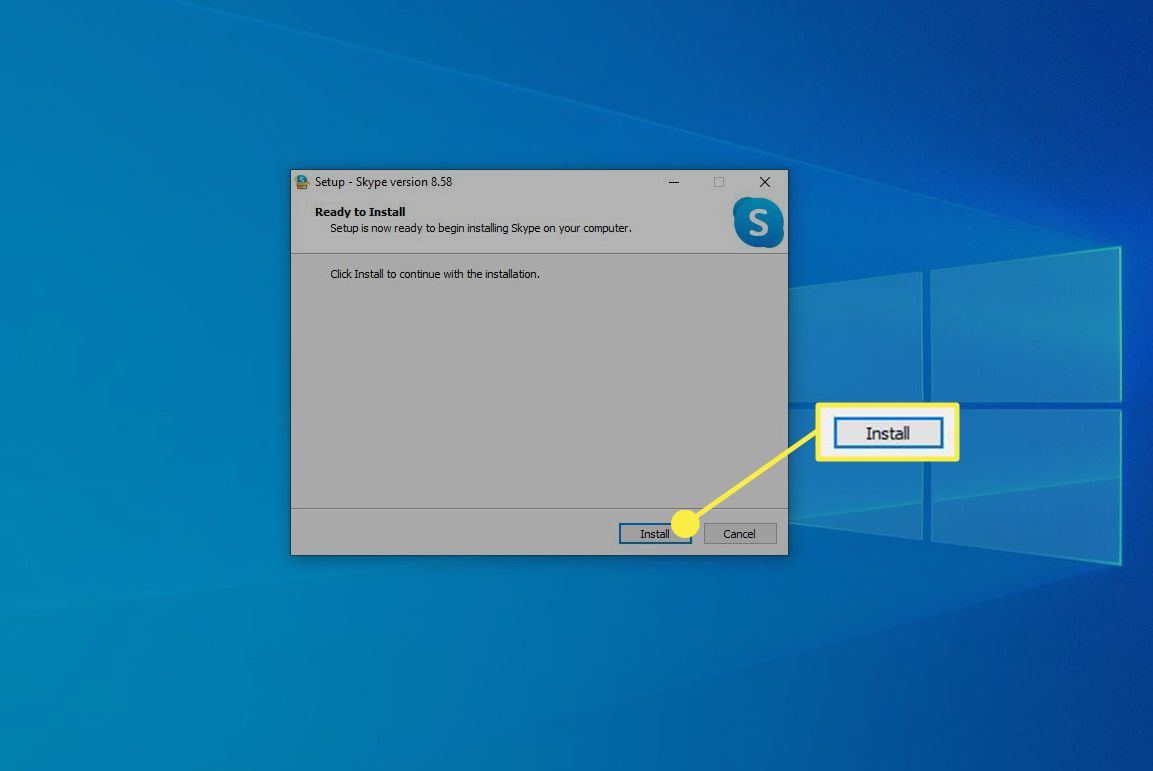
-
Στη συνέχεια, κάντε κλικ στο Πάμε και στη συνέχεια κάντε κλικ Συνδεθείτε ή δημιουργήστε.
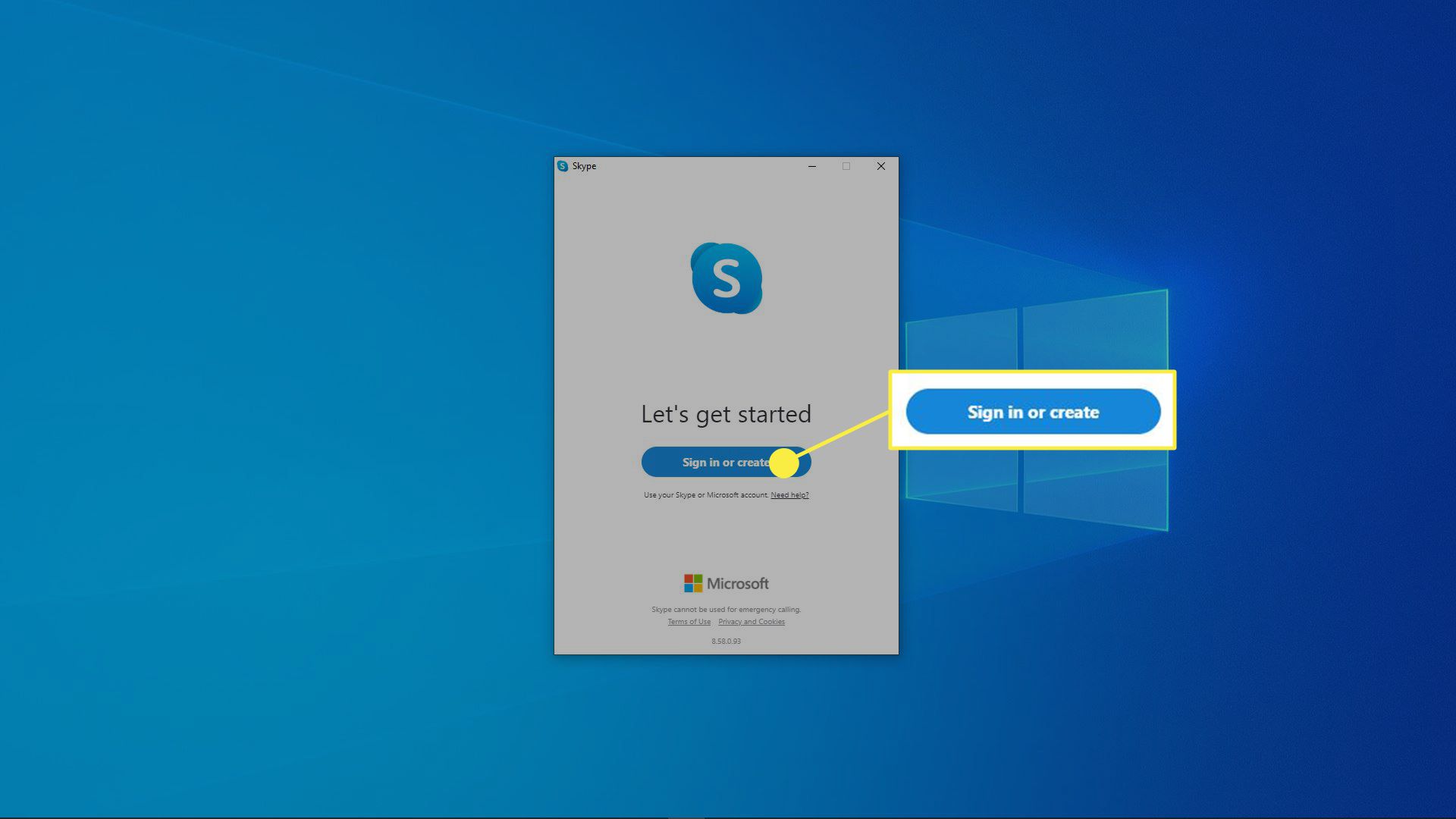
-
Κάντε κλικ Δημιούργησε ένα!
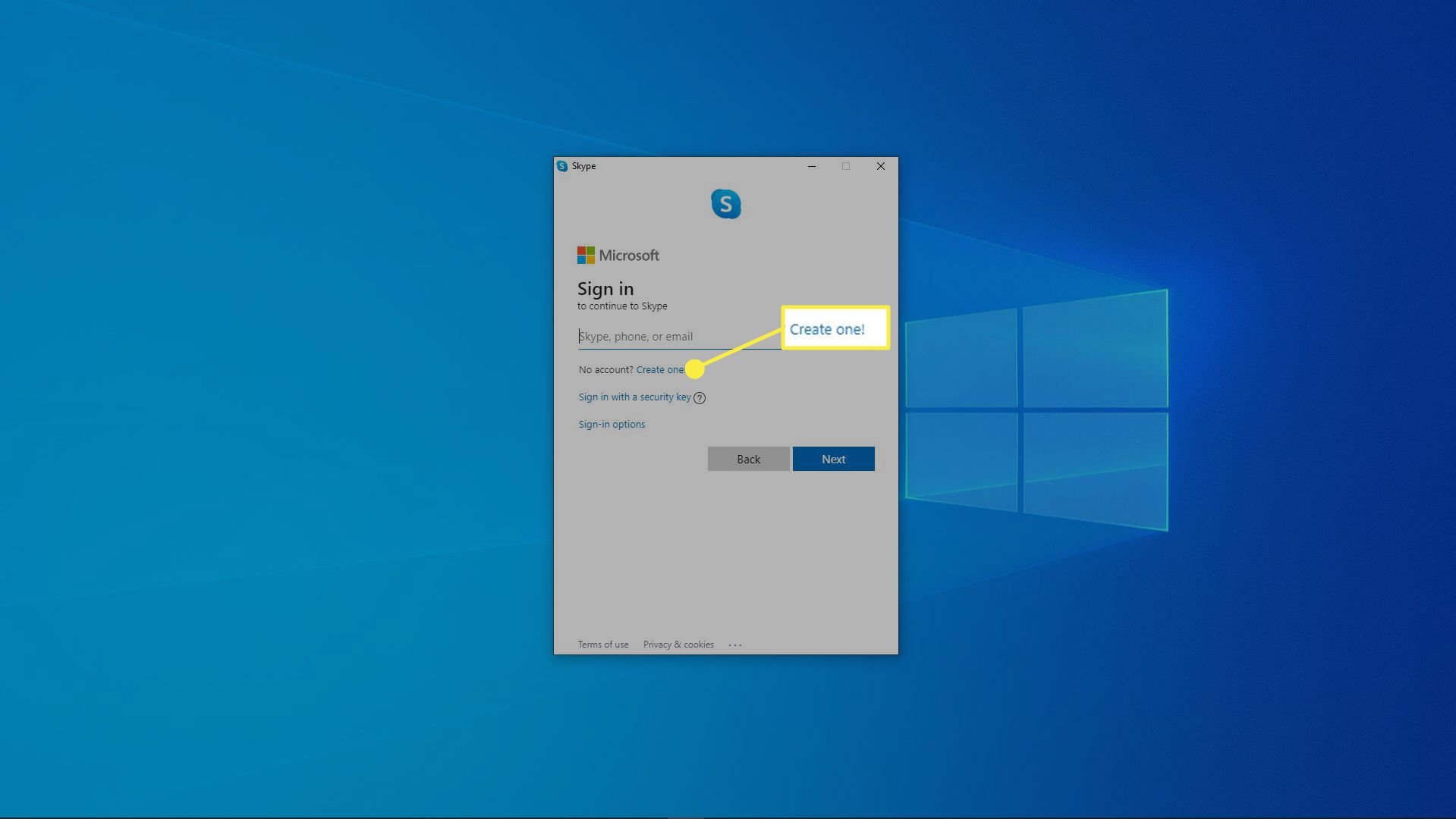
Έχετε ήδη λογαριασμό Microsoft; Εάν το κάνετε, μπορείτε να το χρησιμοποιήσετε για να συνδεθείτε στο Skype κατά τη διάρκεια αυτού του βήματος. Δεν χρειάζεται να δημιουργήσετε έναν ολοκαίνουργιο λογαριασμό μόνο για το Skype, εκτός εάν το θέλετε.
-
Εισαγάγετε τον αριθμό τηλεφώνου σας ή κάντε κλικ στο αντ ‘αυτού χρησιμοποιήστε το email σας για να εισαγάγετε μια διεύθυνση email και, στη συνέχεια, κάντε κλικ στο Επόμενο.
-
Εισαγάγετε έναν κωδικό πρόσβασης για τον λογαριασμό σας και κάντε κλικ στο Επόμενο.
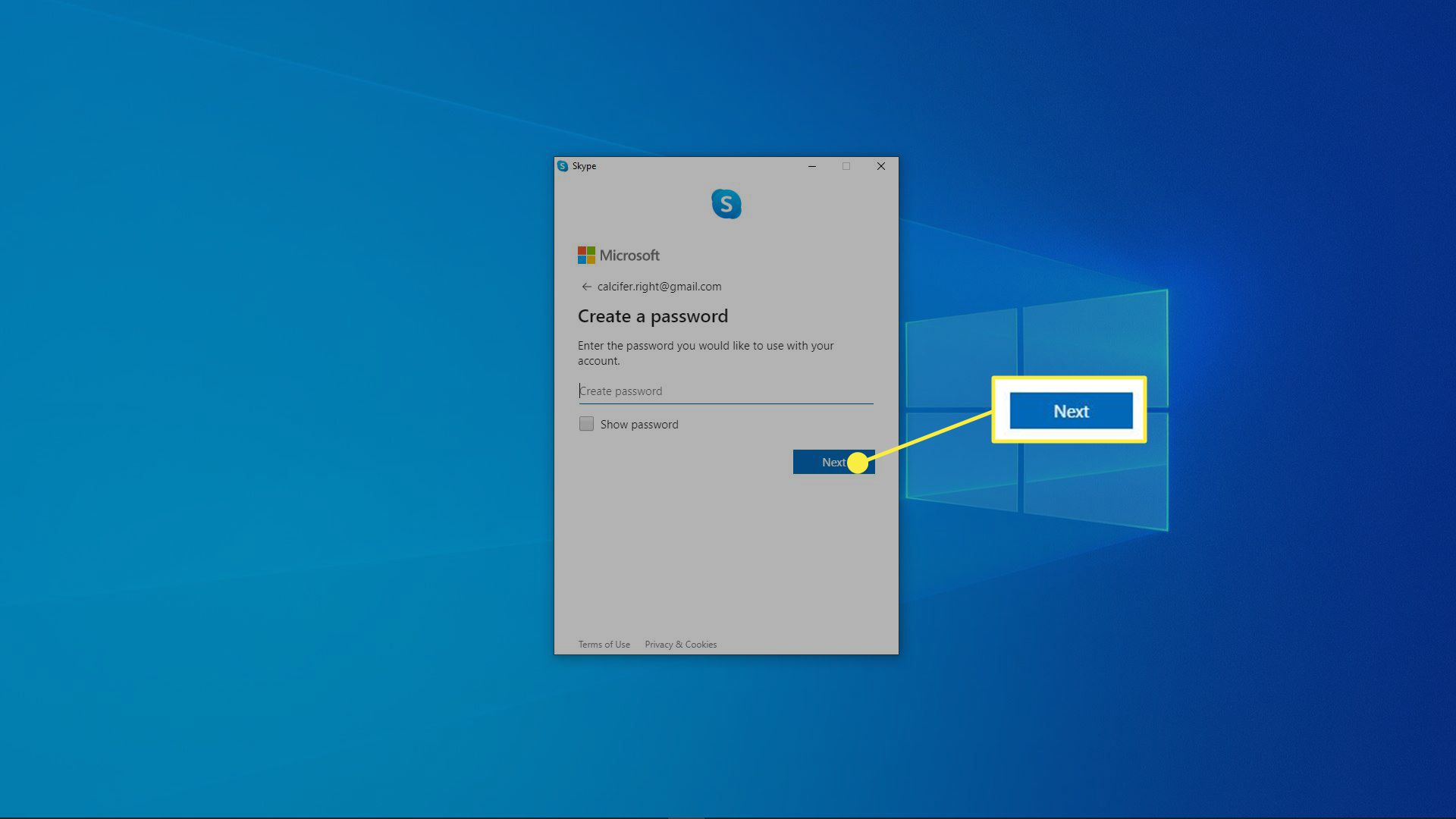
-
Εισαγάγετε το όνομα και το επώνυμό σας και κάντε κλικ στο Επόμενο.
-
Επιλέξτε τη χώρα ή την περιοχή σας, εισαγάγετε την ημερομηνία γέννησής σας και κάντε κλικ στο Επόμενο.
-
Ελέγξτε το email σας για έναν κωδικό επιβεβαίωσης, εισαγάγετέ τον και, στη συνέχεια, κάντε κλικ στο Επόμενο.
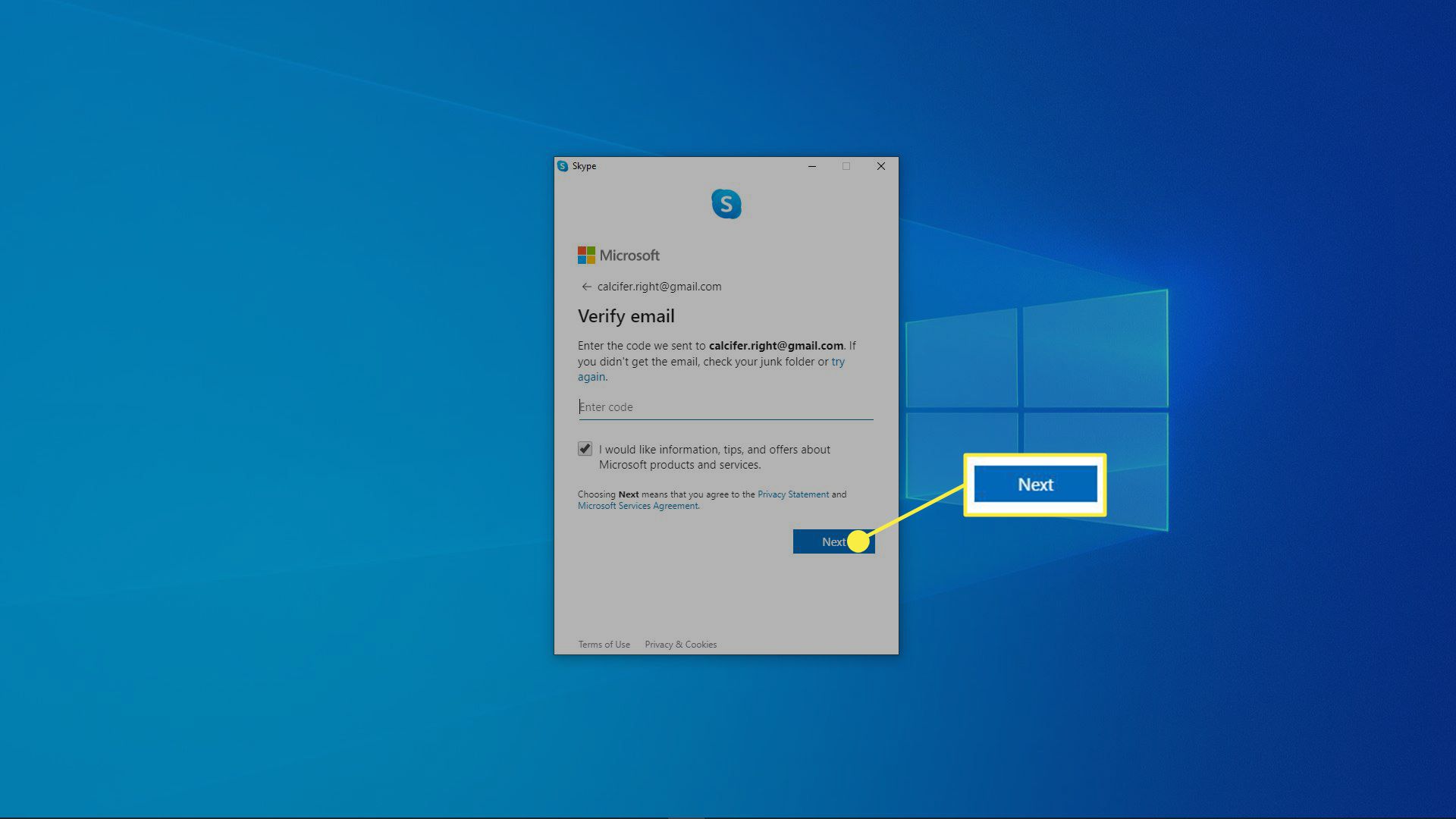
Κάντε κλικ στο σημάδι ελέγχου για να το αφαιρέσετε εάν δεν θέλετε να λαμβάνετε διαφημιστικά μηνύματα από τη Microsoft.
-
Εισαγάγετε τους χαρακτήρες CAPTCHA και κάντε κλικ στο Επόμενο.
-
Κάντε κλικ Ανέβασμα φωτογραφίας και επιλέξτε μια εικόνα προφίλ από τον υπολογιστή σας ή απλά κάντε κλικ Να συνεχίσει αν δεν θέλετε μια φωτογραφία προφίλ.
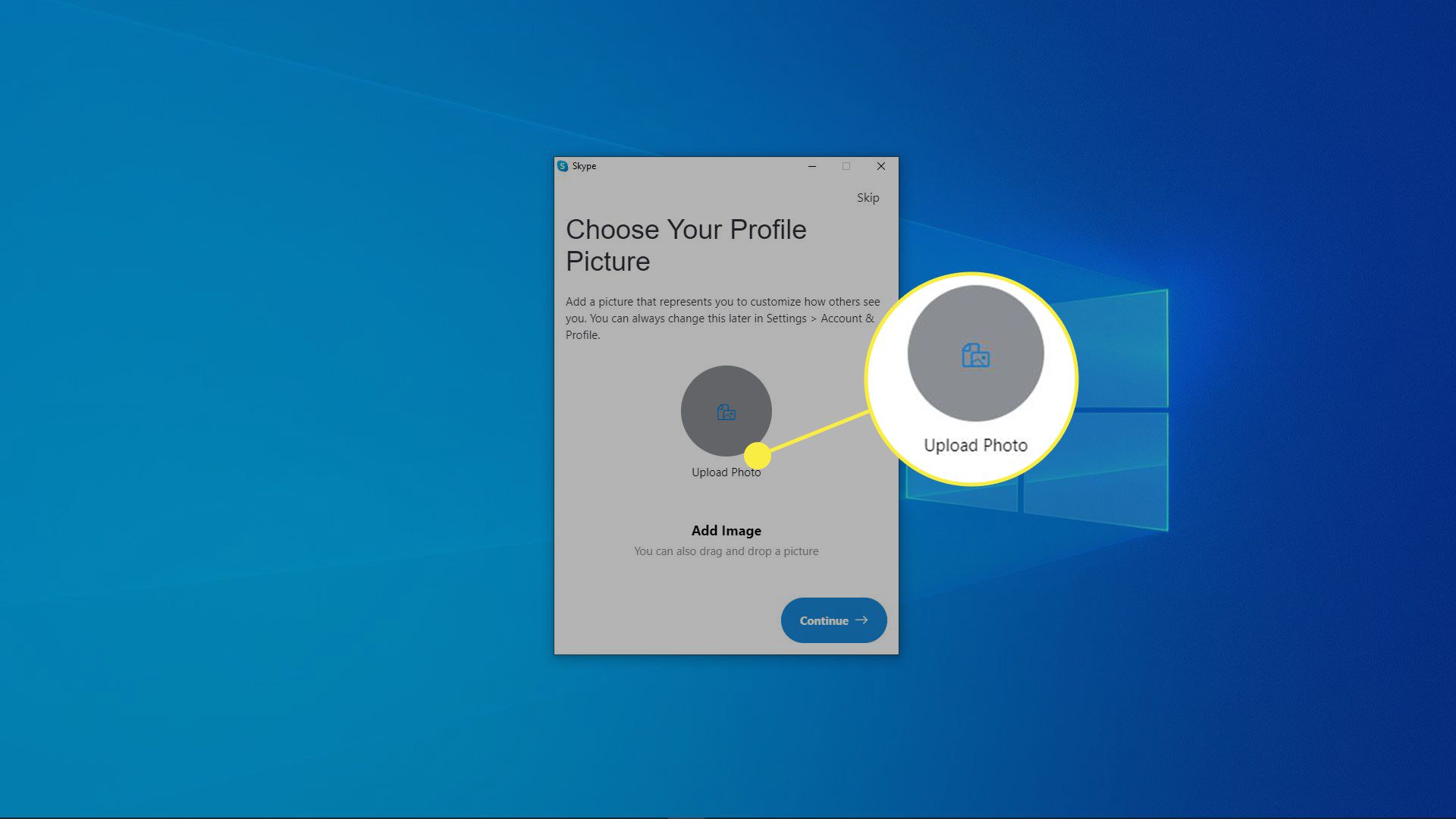
-
Ο λογαριασμός σας Skype έχει πλέον ρυθμιστεί και έτοιμος για χρήση. Συνεχίστε να ακολουθείτε τις οδηγίες που εμφανίζονται στην οθόνη για να επαληθεύσετε ότι ο εξοπλισμός σας είναι σε λειτουργία, ή προχωρήστε στην επόμενη ενότητα για αναλυτικές οδηγίες.
Πώς να βρείτε και να προσθέσετε επαφές στο Skype στα Windows
Για να μπορείτε να στέλνετε και να λαμβάνετε κλήσεις και συνομιλίες στο Skype, πρέπει να προσθέσετε επαφές. Εάν χρησιμοποιήσατε το πραγματικό σας όνομα και τον αριθμό τηλεφώνου κατά τη δημιουργία του λογαριασμού σας, οι επαφές σας θα μπορούν επίσης να σας βρουν αναζητώντας. Δείτε πώς μπορείτε να προσθέσετε μια επαφή στο Skype στα Windows:
-
Εκκινήστε την εφαρμογή Skype εάν δεν εκτελείται ήδη.
-
Κάντε κλικ Επαφές στην επάνω αριστερή γωνία του παραθύρου.
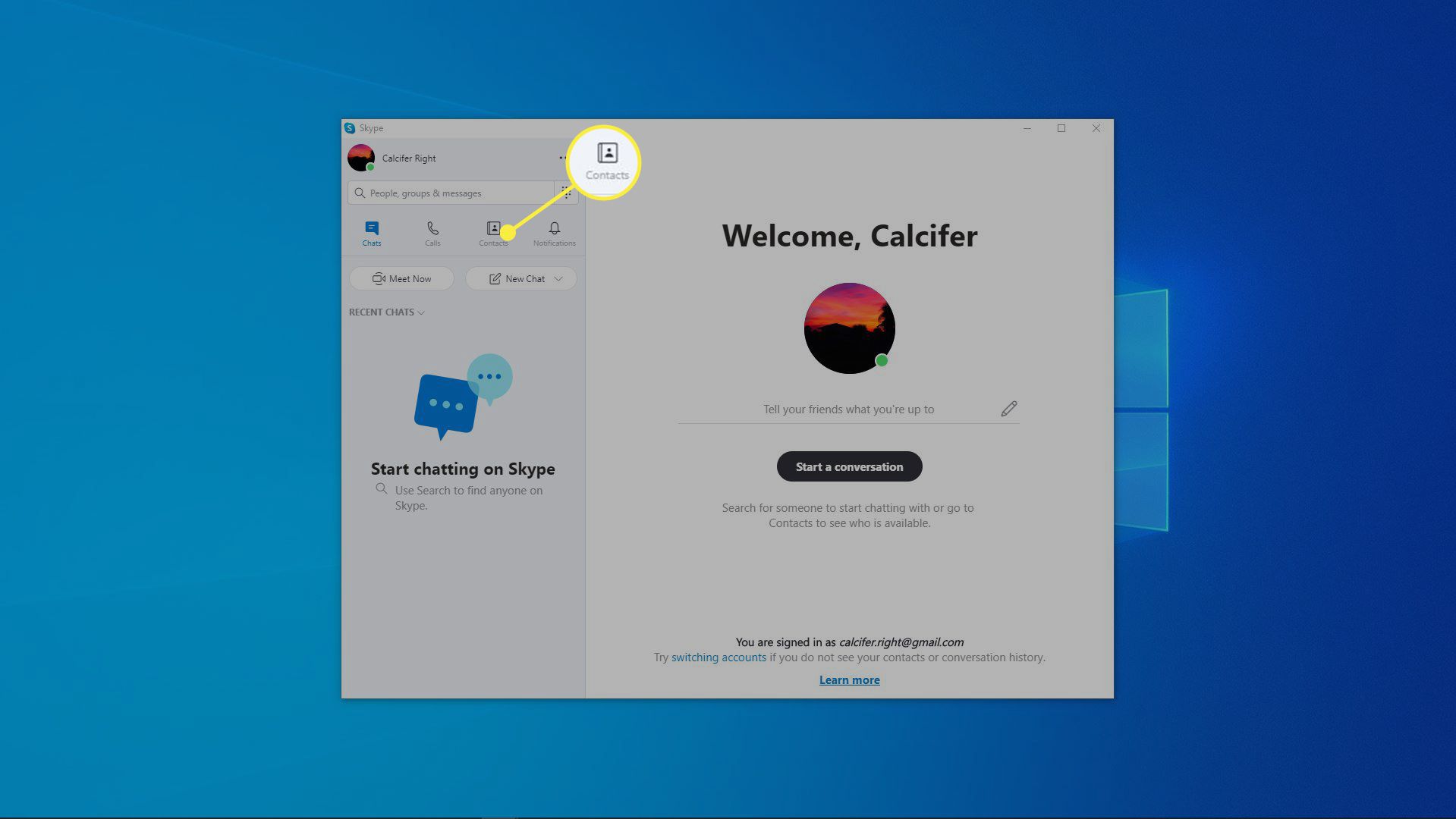
-
Κάντε κλικ Νέα επαφή.
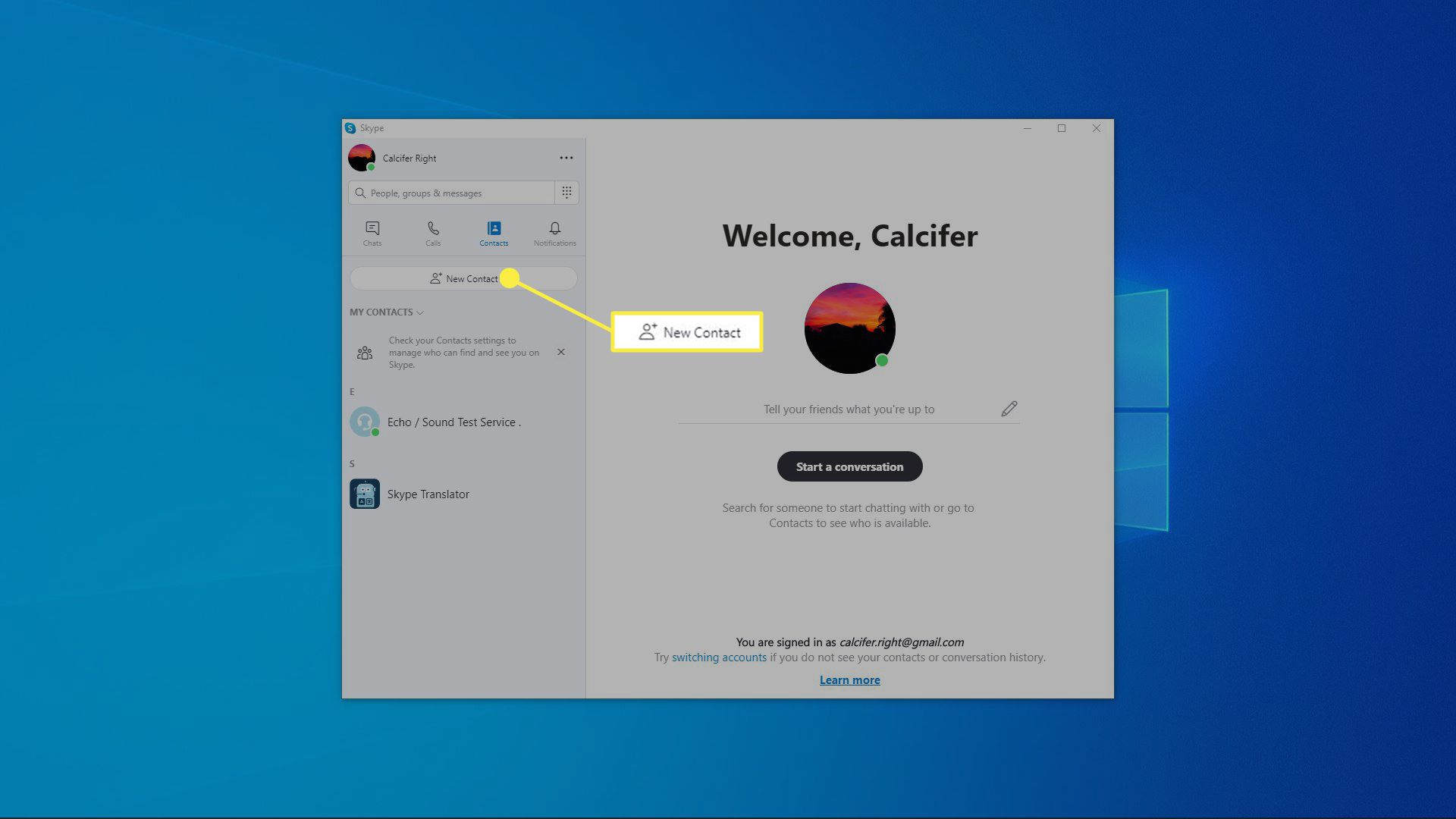
-
Πληκτρολογήστε το όνομα χρήστη Skype της επαφής σας, τον αριθμό τηλεφώνου, τη διεύθυνση email ή το πραγματικό τους όνομα στο Βρες ΑΝΘΡΩΠΟΥΣ πεδίο.
-
Εάν δείτε το άτομο που αναζητάτε, κάντε κλικ Προσθήκη.
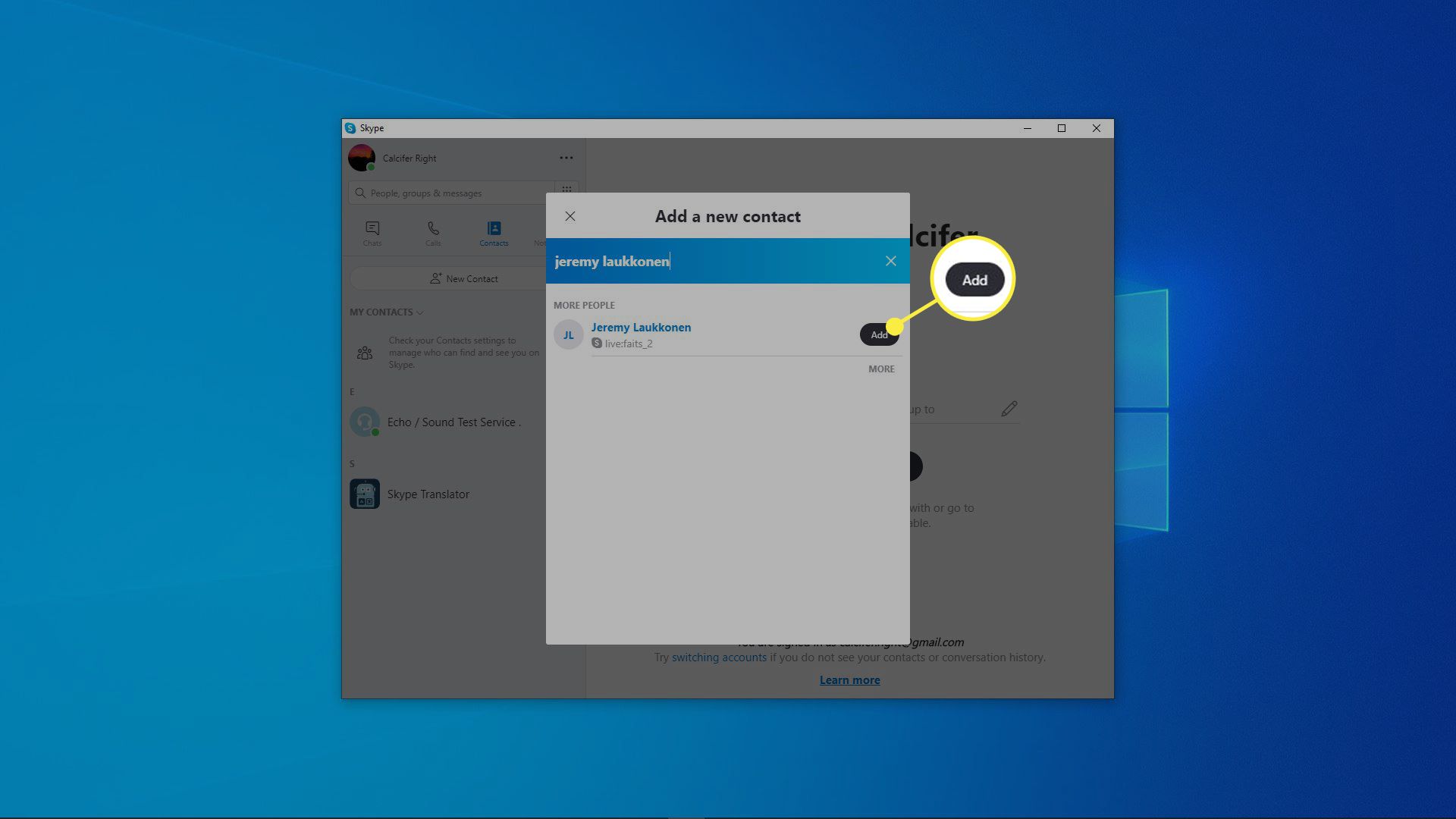
-
Το άτομο θα εμφανιστεί στη λίστα επαφών σας.
Ρυθμίστε το μικρόφωνο, τα ηχεία και την κάμερα Web κατά την εγκατάσταση του Skype
Προτού μπορέσετε να χρησιμοποιήσετε το Skype για να πραγματοποιήσετε και να λάβετε κλήσεις, πρέπει να βεβαιωθείτε ότι το μικρόφωνο, τα ηχεία και η κάμερα web είναι λειτουργικά. Η αρχική διαμόρφωση είναι διαθέσιμη κατά τη διαδικασία εγκατάστασης, αλλά μπορείτε να την παρακάμψετε αν θέλετε απλώς να ρυθμίσετε γρήγορα τον λογαριασμό σας. Εάν έχετε κάνει ένα διάλειμμα μεταξύ της προηγούμενης ενότητας και αυτής, μπορείτε να αποκτήσετε πρόσβαση σε αυτές τις ρυθμίσεις κάνοντας κλικ στο μενού με τις τρεις κουκκίδες και, στη συνέχεια, επιλέγοντας Ρυθμίσεις > Ήχος βίντεο.
-
Βεβαιωθείτε ότι τα ηχεία και το μικρόφωνό σας λειτουργούν και κάντε κλικ στο Να συνεχίσει.
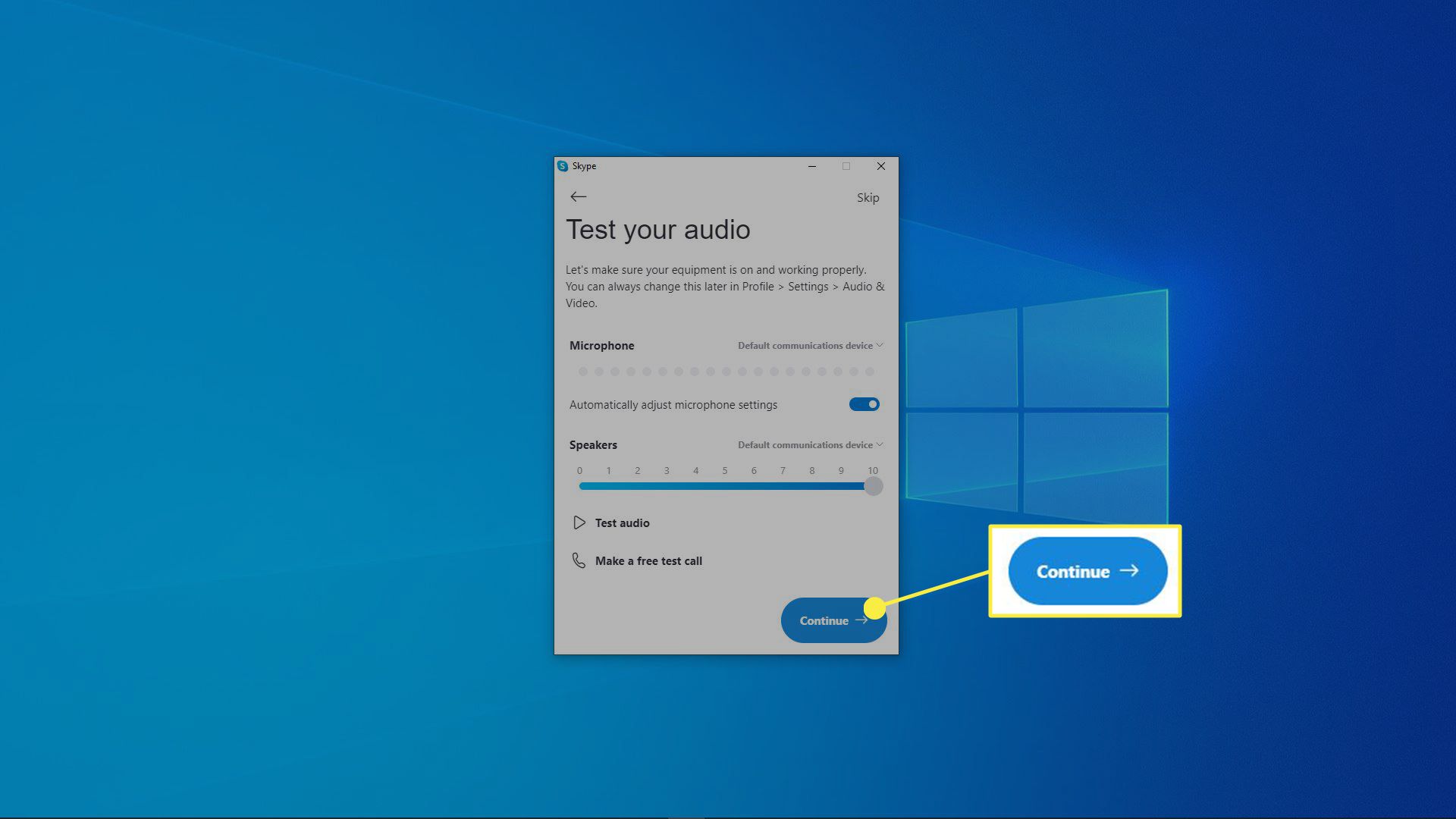
Μιλήστε κανονικά για να ελέγξετε το μικρόφωνό σας. Εάν λειτουργεί, οι μπλε κουκκίδες θα ανάψουν. Κάντε κλικ Δοκιμή ήχου για να ελέγξετε τα ηχεία ή τα ακουστικά σας. Για να δοκιμάσετε τις κλήσεις, κάντε κλικ στο Πραγματοποιήστε μια δωρεάν δοκιμαστική κλήση. Μπορείτε να τα ελέγξετε όλα αυτά μέσα από την εφαρμογή Skype αργότερα ανά πάσα στιγμή.
-
Ελέγξτε αν λειτουργεί το βίντεό σας και κάντε κλικ στο Να συνεχίσει. Εάν δεν έχετε συνδεδεμένη κάμερα web, μπορείτε απλώς να κάνετε κλικ Να συνεχίσει.
-
Κάντε κλικ Εντάξει.
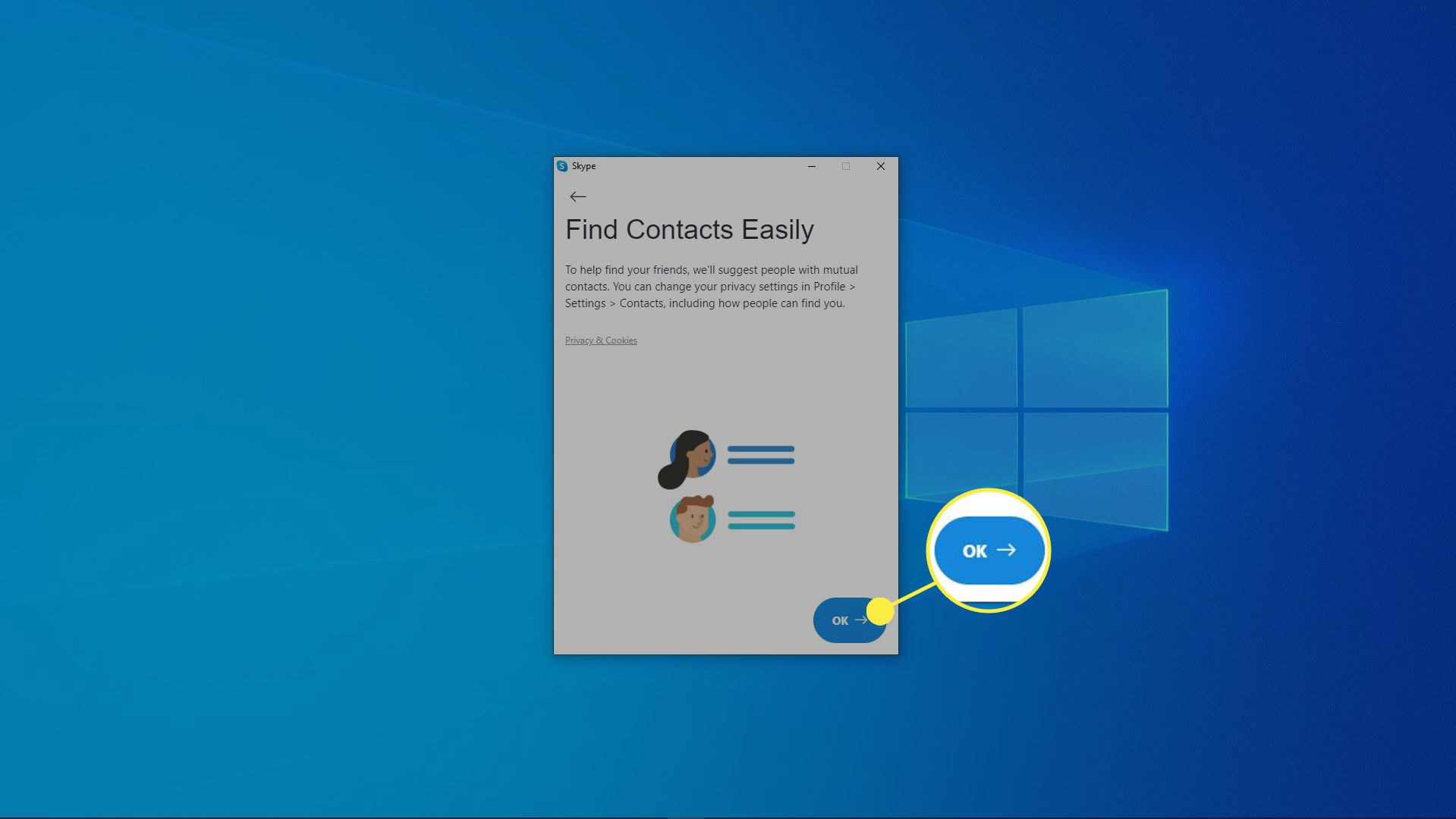
-
Ο λογαριασμός σας στο Skype έχει ρυθμιστεί και είναι έτοιμος για χρήση. Για να ανοίξετε το Skype στο μέλλον, πληκτρολογήστε Skype στη γραμμή αναζήτησης των Windows και κάντε κλικ στην εφαρμογή Skype.
Άλλοι τρόποι προσθήκης ατόμων στο Skype σε Windows
Η λειτουργία αναζήτησης είναι ο καλύτερος τρόπος για να προσθέσετε νέες επαφές στο Skype, αλλά δεν λειτουργεί εάν η επαφή σας δεν έχει ήδη λογαριασμό στο Skype. Εάν συμβαίνει αυτό, μπορείτε να κάνετε κλικ Πρόσκληση στο Skype για να στείλετε στην επαφή σας ένα email ή SMS για να ζητήσετε τη δημιουργία λογαριασμού Skype. Εάν το κάνουν, τότε μπορείτε να τα προσθέσετε ως επαφή. Μπορείτε επίσης να αποθηκεύσετε έναν αριθμό τηλεφώνου απευθείας στις επαφές σας στο Skype. Αυτό σας επιτρέπει να καλέσετε αυτόν τον αριθμό χρησιμοποιώντας το Skype, αλλά δεν μπορείτε να τους στείλετε μηνύματα, συνομιλία μέσω βίντεο ή να χρησιμοποιήσετε άλλες λειτουργίες Skype, καθώς είναι απλώς ένας αριθμός τηλεφώνου.
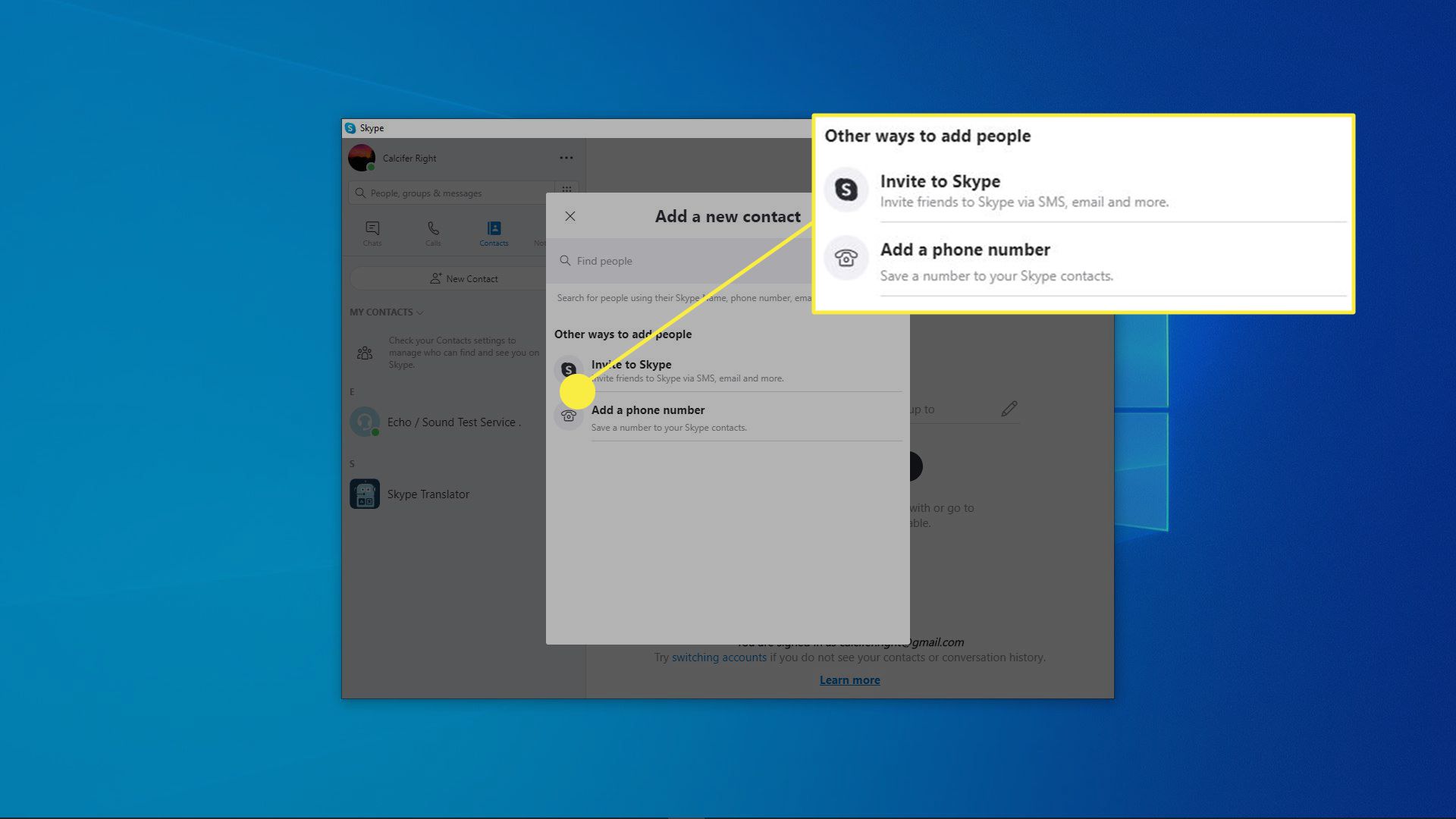
Άλλες σημαντικές ρυθμίσεις Skype
Είστε έτοιμοι να ξεκινήσετε να καλείτε και να συνομιλείτε σε αυτό το σημείο, αλλά υπάρχουν κάποιες άλλες σημαντικές λειτουργίες και επιλογές Skype που πρέπει να γνωρίζετε. Μπορείτε επίσης να διαγράψετε τον λογαριασμό σας Skype ανά πάσα στιγμή, εάν πιστεύετε ότι δεν τον χρειάζεστε πλέον. Ακολουθούν οι πιο σημαντικές δυνατότητες του Skype στις οποίες μπορείτε να αποκτήσετε πρόσβαση τώρα όταν ο λογαριασμός σας έχει ρυθμιστεί:
- Κλήση: Μπορείτε να πραγματοποιήσετε δωρεάν κλήσεις Skype-προς-Skype χρησιμοποιώντας την εφαρμογή Skype οπουδήποτε στον κόσμο. Για αυτόν τον τύπο δωρεάν κλήσης, εσείς και το άτομο που καλείτε πρέπει να έχετε λογαριασμούς Skype και την εφαρμογή Skype. Δεν έχει σημασία αν έχουν την εφαρμογή σε Windows, Mac ή σε κινητή συσκευή. Είναι όλα συμβατά.
- SkypeOut: Μπορείτε να πραγματοποιήσετε κλήσεις, με χρέωση, σε οποιονδήποτε αριθμό τηλεφώνου, οπουδήποτε στον κόσμο, χρησιμοποιώντας την εφαρμογή Skype. Υπάρχουν σχετικές χρεώσεις, αλλά το άτομο που καλείτε δεν χρειάζεται να έχει Skype, μόνο ένα τηλέφωνο.
- Συνομιλία μέσω βίντεο: Μπορείτε να συμμετάσχετε σε βιντεοκλήσεις χρησιμοποιώντας τη διαδικτυακή κάμερα δωρεάν. Τα άτομα που καλείτε όλοι πρέπει να έχουν λογαριασμούς Skype και την εφαρμογή Skype. Διατίθενται και βιντεοκλήσεις one-on-one και group.
- Μηνύματα: Μπορείτε να χρησιμοποιήσετε το Skype για να στείλετε μηνύματα κειμένου, άμεσα μηνύματα εντός της εφαρμογής Skype και να δημιουργήσετε αίθουσες συνομιλίας για πολλούς χρήστες Skype για διασκέδαση ή επαγγελματικούς σκοπούς.
- Μοιρασιά: Μπορείτε να χρησιμοποιήσετε το Skype για αποστολή και λήψη φωτογραφιών, βίντεο και όλων των ειδών άλλων αρχείων.